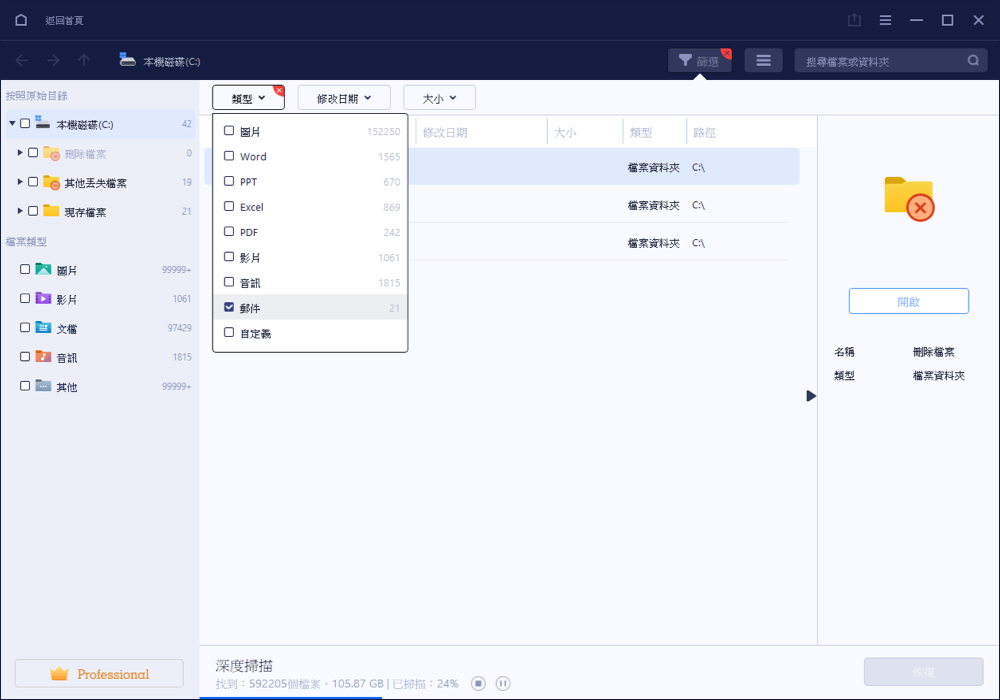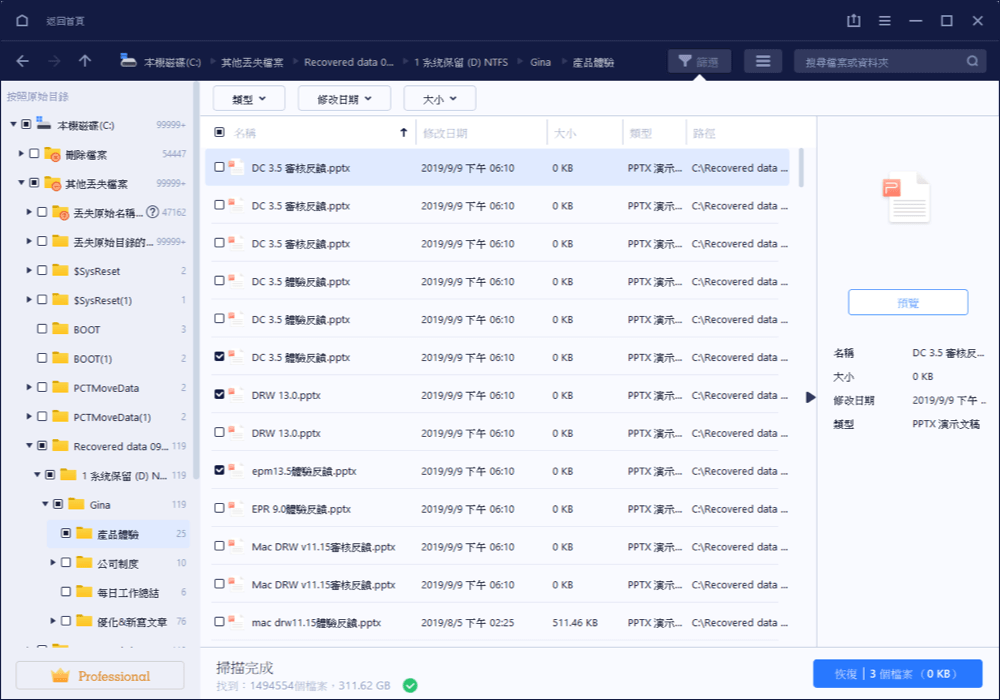有許多郵件服務使人類工作更容易也更輕鬆。Google平台提供最高效和最知名的郵件服務,即 Gmail。基於簡單的界面和與網路瀏覽器的相容性,許多人現在都依賴Google郵箱作為他們交流的工具之一。
但是,記住各種社交媒體和在線平台的帳號密碼是很困難的。如果您沒有儲存 Gmail 密碼,您在需要時很可能想不起來。好吧,不用擔心,因為本文將提供有關 Gmail 帳號密碼恢復的全面指南。
如何使用輔助郵箱恢復 Gmail 密碼
每當您創建新的 Gmail 帳號時,平台都會要求您提供輔助郵箱 ID,用戶即使忘記密碼也可以輕鬆訪問 Gmail 帳戶。在本文中,我們將重點介紹 Gmail 帳戶恢復的說明。
步驟 1. 點擊「忘記密碼」
首先在您的網路瀏覽器上進入到 Gmail 登錄頁面。如果您忘記了電子郵件密碼,只需輸入您的電子郵件地址並單擊「下一步」按鈕。完成後,單擊「忘記密碼」選項。
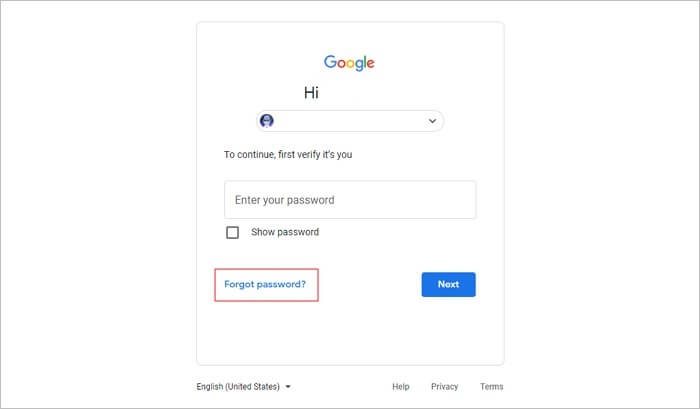
步驟 2. 選擇恢復電子郵件 ID
現在 Google 將顯示一個頁面,您可以在其中看到恢復 Gmail 的多個選項。您需要選擇恢復電子郵件 ID 的偏好選項以獲取恢復電子郵件密碼的驗證碼。

步驟 3. 恢復您的 Gmail 密碼
Gmail 會向您的輔助郵箱帳號發送一封包含驗證碼的電子郵件。您必須訪問您輔助郵箱獲取驗證碼並在 Gmail 的密碼恢復嚮導中輸入該驗證碼。輸入驗證碼後,點擊「下一步」。現在您可以立即重設您的 Gmail 帳號密碼。
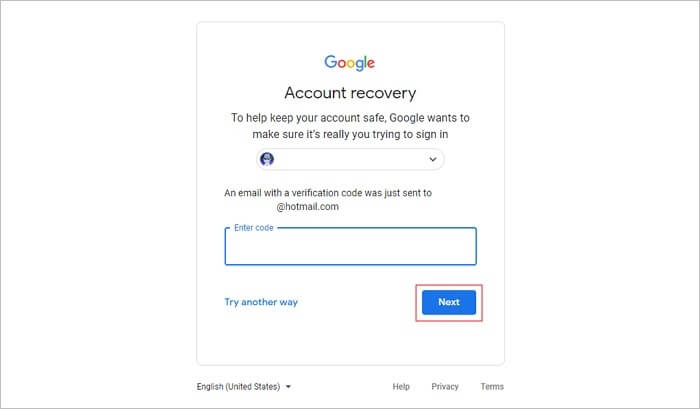
如何在沒有輔助郵箱的情況下恢復 Gmail 密碼
輔助郵箱可讓用戶便利地恢復 Gmail 密碼。但是,如果您不記得輔助郵箱地址或由於任何原因無法訪問它,您仍然可以復原 Gmail 郵箱密碼。在本節中,我們將提供有關借助註冊Gmail郵箱留下的電話號碼恢復 Gmail 密碼的步驟。
步驟 1. 從 Gmail 登錄開始
首先,打開 Gmail 登錄頁面並正確輸入您的電子郵件地址。之後,單擊「下一步」按鈕,如果您不記得密碼,請單擊下方顯示的「忘記密碼」。
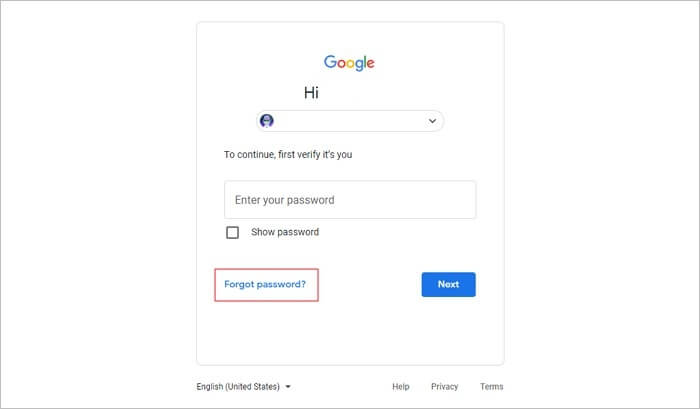
步驟 2. 輸入關聯的電話號碼
最初,Google 會要求您輸入輔助郵箱 ID。除了這個選項,點擊底部的「嘗試另一種方式」選項。現在 Google 會詢問您是否要接收驗證碼來找回 Gmail 密碼。您必須單擊「發送」按鈕才能繼續。
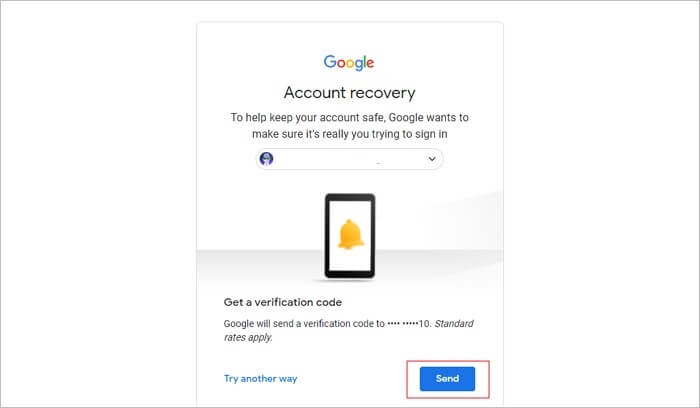
步驟 3. 輸入驗證碼
Google 會向您發送一條簡訊,其中包含一次性的驗證碼。您可以輸入驗證碼,然後點擊「下一步」按鈕。完成後,您無需使用輔助郵箱即可重設 Gmail 密碼。
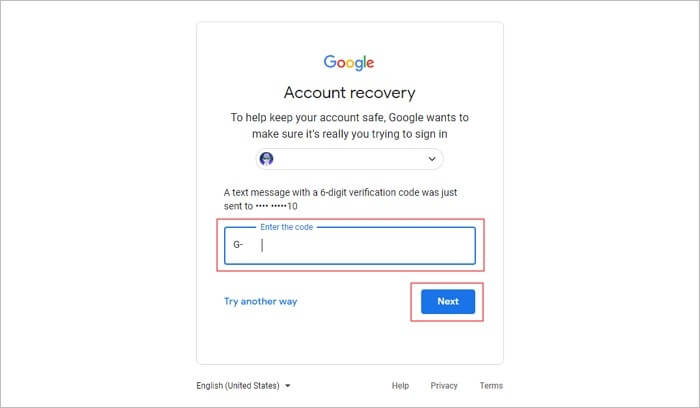
千萬別錯過:如何在 Yahoo Mail 中找回已刪除的電子郵件
如何重設您的 Gmail 密碼
為避免經常性找回電子郵件密碼,您應該嘗試重新設定並小心保管您的 Gmail 密碼。通過這樣做,您可以記住您的 Gmail 密碼,並且可以增強帳戶的安全性。因此,專家建議每位 Gmail 普通用戶每月重設密碼兩次,減少被黑客入侵的機會。
在本節中,我們將提供有關如何在不通過複雜步驟重設 Gmail 密碼。
步驟 1. 登錄您的 Gmail 帳戶
首先通過輸入您的電子郵件 ID 和密碼登錄到您的 Gmail 帳戶。完成後,單擊右上角顯示的「個人資料」圖標。從那裡,單擊「管理您的 Google 帳戶」。
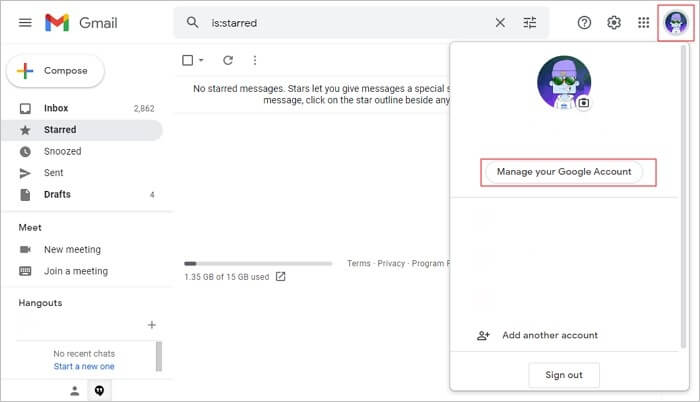
步驟 2. 選擇安全選項卡
現在到「安全」選項卡並找到標題「登錄 Google」。在「登錄 Google」標題下,單擊「密碼」按鈕。現在輸入您現有的密碼,然後點擊「下一步」。
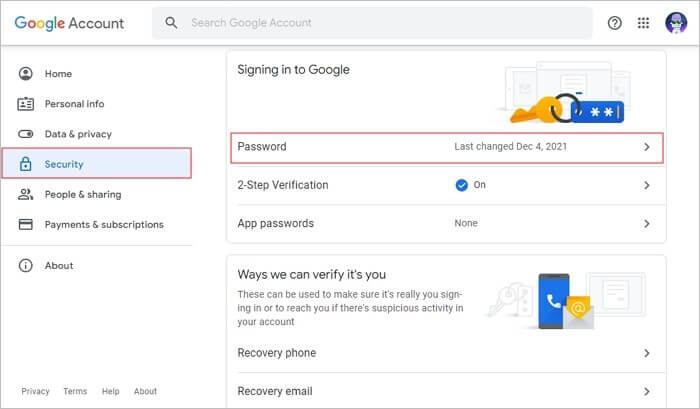
步驟 3. 重設您的密碼
Google 現在允許您更改密碼。因此,創建一個新密碼並再次輸入進行確認。點擊「更改密碼」,您的密碼將被重設。現在,您必須輸入這個新密碼登錄 Google。
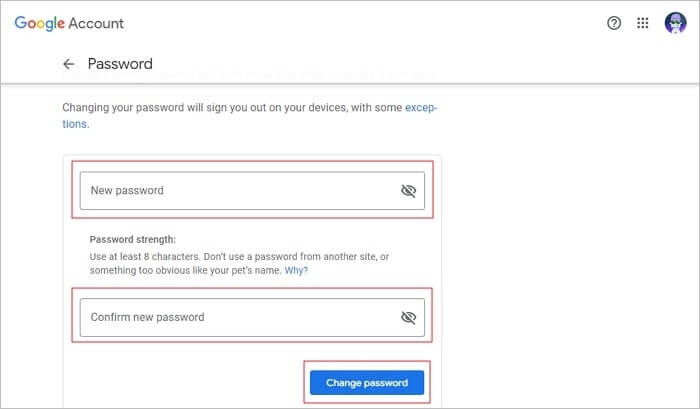
專業提醒:如何救回永久刪除的電子郵件
上面我們已經描述如何執行 Gmail 帳戶密碼救回,現在我們將說明從 Outlook 恢復郵件的辦法。在多種情況下,您可能會丟失 Outlook 上的電子郵件內容,例如:文件損壞或意外刪除。要從 Outlook 中恢復丟失的電子郵件,我們強烈推薦使用EaseUS Data Recovery Wizard軟體。
EaseUS Data Recovery Wizard是一款高效且安全的檔案恢復軟體,支援從 Outlook 文件中救回已刪除的電子郵件內容。例如,您可以恢復raw狀態的電子郵件、日曆、聯絡人、便箋和附件。
無論您的電子郵件資料是否因病毒攻擊而嚴重損壞,該軟體都可以準確解決主要問題。因此,您可以方便地使用軟體從 Outlook 中恢復您的郵件,不會遇到任何麻煩。
EaseUS Data Recovery Wizard 的主要功能:
- 救回已刪除的 Word、Excel、PPT、PDF、照片、影片、音樂、電子郵件和其他數百種檔案類型
- 從清空的資源回收筒救回檔案、HDD、SSD、USB 隨身碟、SD卡和外接硬碟資料救援
- 在 Windows 11/10/8.1/8/7/Vista/XP 和 Windows Server 2019 - 2003 上還原刪除檔案
- 從執行 macOS 11.2 ~ 10.9的 Mac 救回已刪除的檔案
使用 EaseUS 電子郵件恢復軟體從 Outlook 中恢復丟失的電子郵件內容
您是否渴望知道如何恢復丟失的 Outlook 文件的電子郵件內容?閱讀下面的步驟,清楚地了解此過程並按步驟執行。
提醒:
- 1. 所有的電子郵件恢復工具只支援恢復本地PST或OST文件,不支援還原特定郵件。
- 2. 電子郵件應用程序裡的郵件被刪除且本地沒有保存副本,則該郵件無法被恢復。
- 3. 此外,請找到丟失郵件或資料夾所在位置,然後按照下方步驟恢復電子郵件。
步驟 1. 啟動電子郵件恢復軟體
- 選擇存放郵件的正確位置—您過去可能存放電子郵件文件或資料夾到某個硬碟或特定位置。
- 單擊「掃描」,EaseUS Data Recovery Wizard開始全面掃描並查找丟失的郵件。
步驟 2. 找到丟失的郵件
在以下幾個分類結果中找到丟失的電子郵件:
- 刪除檔案:不小心刪除的電子郵件掃描找到後放在這裡
- 磁碟分區:另一個可能可以找到丟失電子郵件的地方
搜索或篩選功能也能幫您快速過濾找到丟失的電子郵件。
步驟 3. 恢復電子郵件
勾選電子郵件文件,點擊「恢復」保存到電腦上。
結論
您忘記了 Gmail 密碼嗎?不用擔心,因為本文已經記下了執行電子郵件密碼恢復的步驟。我們提供了簡單的方法,您可以通過這些方法完美地執行 Gmail 帳號密碼恢復。此外,您還可以通過 EaseUS Data Recovery Wizard 從 Outlook 救回丟失或損壞的電子郵件內容。
這篇文章有幫助到您嗎?
相關文章
-
如何修復 Docx 檔案? [6 個針對 Microsoft Word 的修復]
![author icon]() Ken | 2025年03月26日更新
Ken | 2025年03月26日更新
-
[解決] Windows 10/8/7 中未初始化的未識別磁碟
![author icon]() Agnes | 2025年03月26日更新
Agnes | 2025年03月26日更新
-
如何在 Windows 10/11 中開啟 ISO 檔案而不燒錄
![author icon]() Ken | 2025年03月26日更新
Ken | 2025年03月26日更新
-
如何在 Windows 和 Mac 上的 Premiere Pro 中還原未儲存的項目
![author icon]() Ken | 2025年03月26日更新
Ken | 2025年03月26日更新